बाहरी मॉनिटर अपनी सेटिंग्स के साथ आते हैंचमक, इसके विपरीत, और RGB मूल्यों के प्रबंधन के लिए। आरजीबी मान आम तौर पर उस रंग प्रोफ़ाइल द्वारा निर्धारित किए जाते हैं जिसका आप उपयोग कर रहे हैं लेकिन मॉनिटर में इन मूल्यों को बदलने के लिए नियंत्रण हो सकता है। यदि यह नहीं है, या यदि आपके मॉनिटर के बटन टूट गए हैं, तो आप नामक एक ऐप का उपयोग कर सकते हैं ClickMonitorDDC.
एक बाहरी मॉनिटर पर आरजीबी
ClickMonitorDDC में एक पोर्टेबल संस्करण और एक इंस्टॉलर संस्करण दोनों हैं। ऐप बाहरी मॉनिटर, साथ ही साथ चमक, कंट्रास्ट और वॉल्यूम पर RGB का प्रबंधन कर सकता है।
ऐप चलाएं और अपने बाहरी मॉनिटर का चयन करें। RGB चेकबॉक्स चुनें और उसके आगे ड्रॉपडाउन खोलें। यदि उपयोगकर्ता के आरजीबी मान आपके मॉनिटर पर अच्छे दिखते हैं, तो या तो उपयोगकर्ता 1 या उपयोगकर्ता 2 रंग प्रोफाइल का चयन करें।

एक बार जब आप रंग प्रोफ़ाइल चुन लेते हैं, तो आप कर सकते हैंRGB मानों को कस्टमाइज़ करें। संबंधित मूल्यों को बदलने के लिए स्लाइडर्स का उपयोग करें। नए मॉनीटर को प्रतिबिंबित करने के लिए आपकी मॉनीटर की रंगीन प्रोफ़ाइल वास्तविक समय में अपडेट होगी।
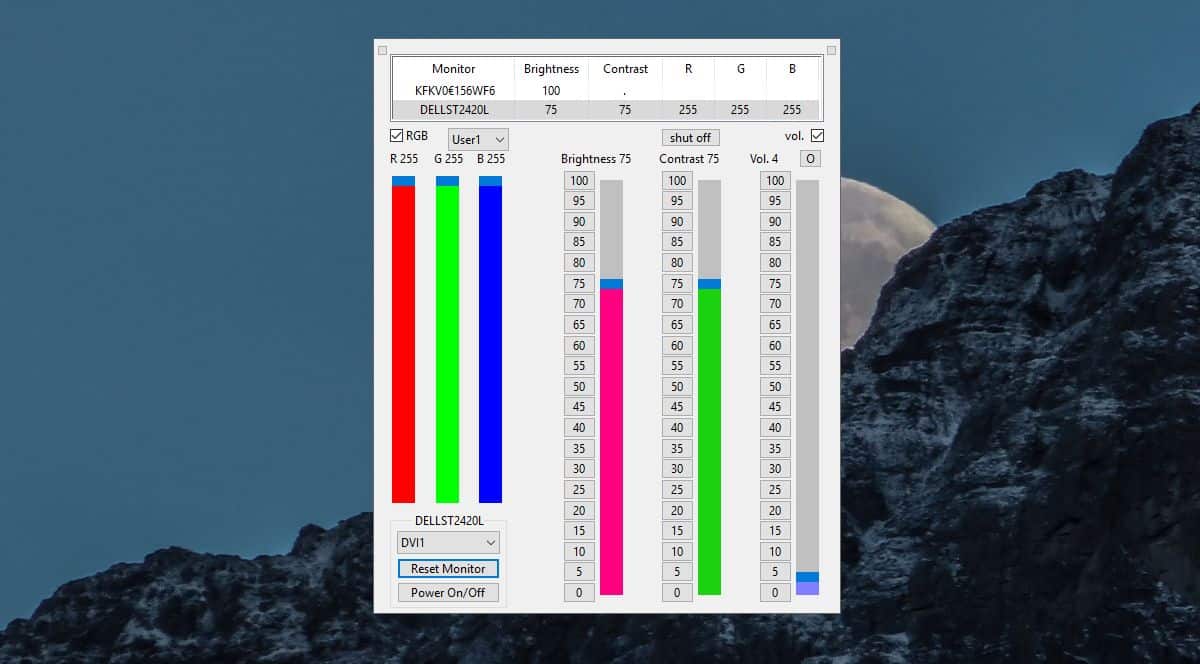
यदि आप गलती से ऐसे मान सेट करते हैं जो आपकी स्क्रीन को खराब करते हैं, तो आप इसे डिफ़ॉल्ट सेटिंग्स पर वापस करने के लिए बहुत नीचे स्थित रीसेट मॉनिटर बटन पर क्लिक कर सकते हैं।
चमक, कंट्रास्ट और वॉल्यूम सेटिंग्स इसी तरह काम करते हैं और वे भी रीसेट हो जाते हैं जब आप रीसेट मॉनिटर विकल्प का उपयोग करते हैं।
आंतरिक डिस्प्ले के लिए यानी, जो लैपटॉप से जुड़े होते हैं, आप कलर प्रोफाइल नहीं बदल सकते हैं और इसलिए, आप इसके RGB मानों को नहीं बदल सकते।
बाहरी मॉनिटर सामान्य रूप से उपयोगकर्ताओं को बदलने की अनुमति देता हैइन सेटिंग्स। आप बाहरी मॉनिटर के लिए रंग प्रोफ़ाइल सेट भी बदल सकते हैं। यदि आपके पास एक बाहरी मॉनिटर है जो आपको इन सेटिंग्स को बदलने नहीं देता है, तो यह इस ऐप को देखने लायक है कि क्या आप इन्हें बदल सकते हैं।
ClickMonitorDDC सिस्टम ट्रे में आइकन जोड़ता हैजो बाहरी मॉनिटर के लिए निर्धारित चमक, कंट्रास्ट और वॉल्यूम के मान की रिपोर्ट करता है। यदि आप इन माउस के ऊपर अपना माउस घुमाते हैं, तो आप RGB मान के बारे में अतिरिक्त जानकारी देख सकते हैं। यह आंतरिक प्रदर्शन के लिए निर्धारित आंकड़ों की रिपोर्ट नहीं करेगा, हालांकि यह रिपोर्ट करता है कि यह आपके सिस्टम के वॉल्यूम के लिए है न कि आपके मॉनिटर के लिए।
यदि आप RGB मानों को बदलने के इच्छुक हैंआंतरिक प्रदर्शन, आप पाएंगे कि यह असाधारण रूप से कठिन है और यह सुरक्षित नहीं हो सकता है। आप अपने ग्राफिक्स कार्ड के लिए सेटिंग्स की जाँच करने की कोशिश कर सकते हैं और यह आपकी मदद करने में सक्षम हो सकता है। आपके समर्पित जीपीयू से यहां कोई मदद नहीं मिलेगी क्योंकि यह आपके प्रदर्शन को प्रस्तुत नहीं करता है।












टिप्पणियाँ